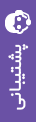۱- نرم افزار مورد نیاز برای کانکت شدن را از لینک زیر دریافت و نصب کنید:


۲- از مسیر زیر فایل های تنظیمات سرورها را در مرورگر گوشی یا تبلت خود باز کرده و مطابق تصویر زیر یک کانفیگ را انتخاب کرده و سپس گزینه “Open in “OpenVPN را لمس نمایید.


۳- اکنون روی گزینه ADD لمس کنید.
 ۴- حالا یوزرنیم و پسورد خود را وارد کرده و در نهایت روی گزینه ADD در قسمت بالا سمت راست لمس نمایید.
۴- حالا یوزرنیم و پسورد خود را وارد کرده و در نهایت روی گزینه ADD در قسمت بالا سمت راست لمس نمایید.

۵- چنانچه برنامه درخواست تایید اضافه کردن تنظیمات را نمایش داد روی گزینه Allow لمس کرده و اثر انگشت و یا رمز گوشی خود را وارد نمایید.



توجه : فایل تنظیمات سرورهای OpenVPN در دو حالت UDP و TCP ارائه شده است. در حالت کلی سرعت پورت UDP بیشتر از TCP است. با این حال بهتر است با هر دو پروفایل امتحان بفرمایید و ببینید سرعت کدامیک برای شما بهتر است.
جهت اضافه کردن کانفیگ UDP مطابق مرحله سوم وارد صفحه دریافت فایلهای تنظیمات سرورها شده و این بار کانفیگ دوم را انتخاب نموده و مانند قبل گزینه “Open in “OpenVPN را لمس کرده و یوزرنیم و پسورد خود را وارد کرده و در پایان روی ADD لمس نمایید.



 ۶- حالا برای کانکت شدن به سرور مورد کافیست نوار کشوئی یکی از پروفایلها را لمس نمایید.
۶- حالا برای کانکت شدن به سرور مورد کافیست نوار کشوئی یکی از پروفایلها را لمس نمایید.

نکته: در اولین مرتبه اتصال به سرورهای OpenVPN یک درخواست دسترسی از شما می خواهد که میبایستی مانند تصویر زیر گزینه Yes را انتخاب کنید.

۷- پس از چند لحظه به سرور مورد نظر متصل میشوید.

نکته: در صورتی که دو فایل کانفیگ TCP و UDP را همانند مراحل بالا اضافه کردید میتوانید همین کار را برای کانفیگهای دیگر نیز انجام دهید.